Windows 8.1 Update 1 : Quoi de neuf ?

La prochaine grosse mise à jour de Windows 8.1 prévu pour le 8 avril 2014 à fuité, du coup, j’ai pu la tester et voici un petit récapitulatif des nouveautés et changement. Vous pouvez télécharger la version fuité, directement depuis le forum tech2tech
Démarrage sur le bureau par défaut pour les ordinateurs sans écrans tactiles.
Microsoft a bien compris que l’affichage des tuiles au démarrage pour tous était une erreur. Lors du passage en Windows 8.1 on avait maintenant la possibilité de démarrer sur le bureau directement, mais il fallait faire une petite manipulation. Dorénavant, tous les ordinateurs qui ne seront pas dotés d’écrans tactiles démarreront directement sur le bureau. Vous pourrez tout de même modifier cette option à votre convenance, toujours dans le menu propriété de la barre de tâches.
Applications bureau par défaut pour les ordinateurs sans écrans tactiles
Encore une fois dans la même optique que le démarrage sur le bureau, si vous n’avez pas d’écran tactile, ce seront les applications bureau qui se lanceront par défaut. Si vous ouvrez une image par exemple, ce ne sera le viewer bureau qui se lancera et non celui de l’interface moderne UI. Si besoin, vous pouvez modifier les associations de fichiers dans le panneau de configuration.
Rechercher et éteindre l’ordinateur depuis l’interface moderne
L’écran de démarrage intègre maintenant deux nouveaux boutons, l’un pour effectuer des recherches, l’autre pour éteindre ou redémarrer l’ordinateur. L’utilisateur lambda trouvera plus facilement comment éteindre son PC. Il est vrai que ce n’était pas simple dans la version précédente.
Menus contextuels pour les utilisateurs de souris
Windows 8.1 update 1 utilise maintenant des menus contextuels sur l’interface moderne, bien plus pratique lorsque l’on travail avec une souris. Par exemple, quand on clic droit sur une tuile sur l’écran de démarrage sous Windows 8.1, on retrouve une barre avec toutes les fonctions en bas de l’écran. Maintenant, lorsque l’on clic droit sur Windows 8.1 Update 1, on retrouve un menu contextuel certainement plus pratique lorsque l’on travaille à la souris.
Barre de titre dans le Store pour les utilisateurs de souris
Microsoft a ajouté des barres de titre sur les applications de l’interface moderne. Ces barres de titre apparaissent uniquement lorsque vous utilisez une souris.
Déplacez votre souris vers le haut de l’écran lorsque vous utilisez une application du store pour voir apparaître la barre de titre. Cela vous permettra d’interagir avec l’application comme vous le feriez avec une fenêtre sur le bureau Windows. Cela rend l’interface plus intuitive pour les utilisateurs de souris.
Personnaliser la taille de tous les éléments jusqu’a 500%
Windows 8.1 Update 1 offre de nouvelles options de mises à l’échelle, on peut maintenant personnaliser la taille de tous les éléments, jusque 500% (en cliquant sur « Options de dimensionnement personnalisé » ! Cette option sera particulièrement intéressante sur des écrans 4K et permettra à tous les utilisateurs d’adapter les éléments à leur convenance.
Afficher les applications du Windows Store sur la barre des tâches
Encore une fois, cette option servira certainement plus au possesseur d’ordinateur sans écran tactile, mais vous pouvez maintenant afficher les applications de l’interface moderne, directement sur le bureau.
Comme pour une application traditionnelle, vous aurez la possibilité de basculer entre les applications de l’interface moderne directement depuis la barre de tâches.
Conclusion
Vous l’aurez compris, cette mise à jour importante ne va pas révolutionner Windows 8.1, cependant, elle ajoute quelques fonctionnalités intéressantes pour les possesseurs d’ordinateur non tactile. Et personnellement je trouve que c’est plutôt une bonne chose. Les utilisateurs de tablettes sont quant à eux, un peu oubliés puisqu’il n’y a pas vraiment d’options qui leur changeront la vie 🙂
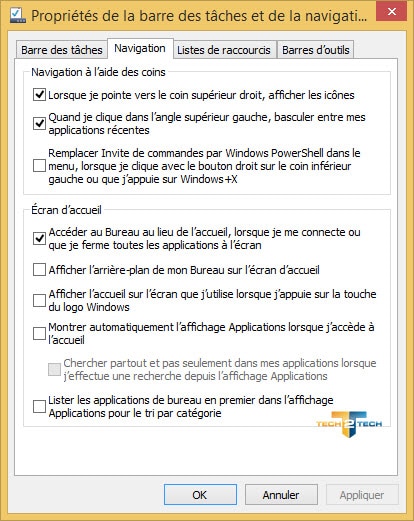
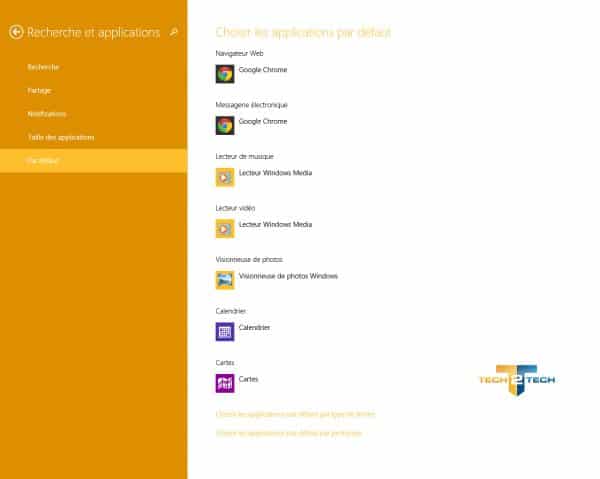
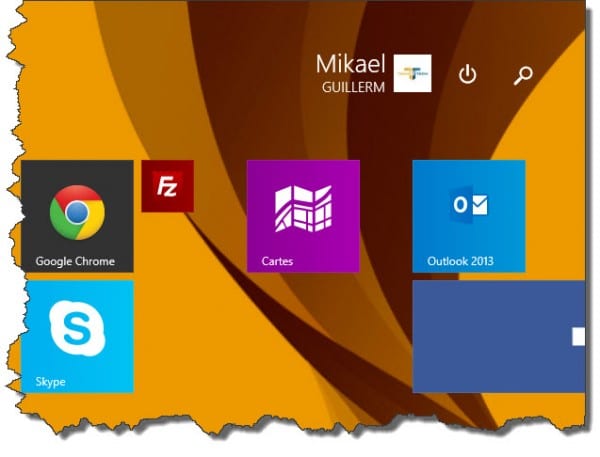
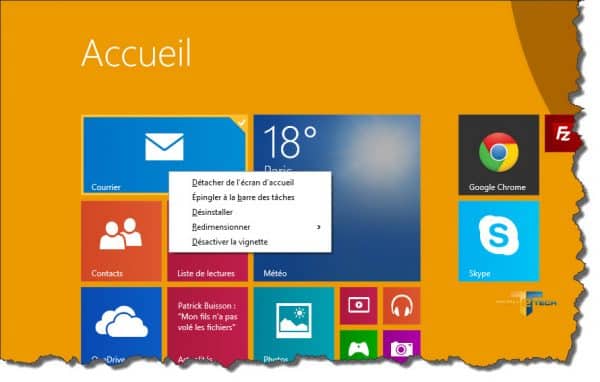

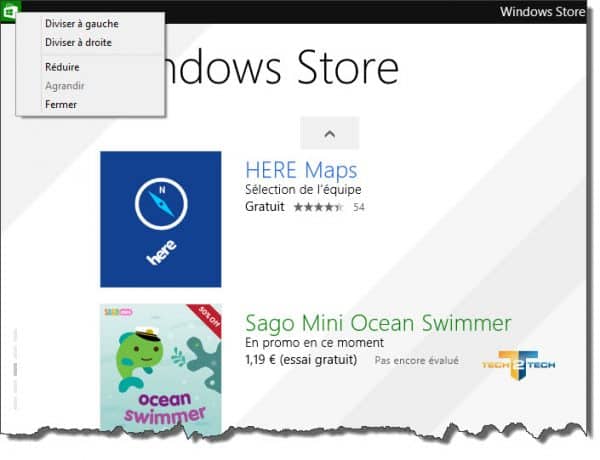
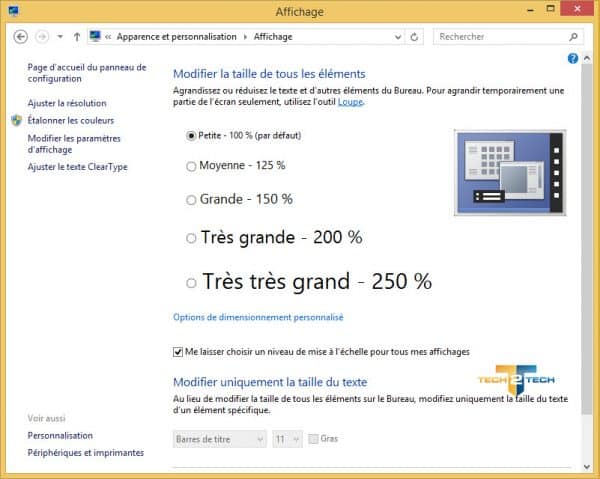
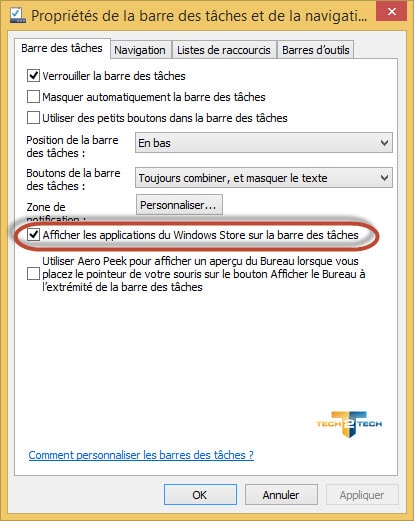
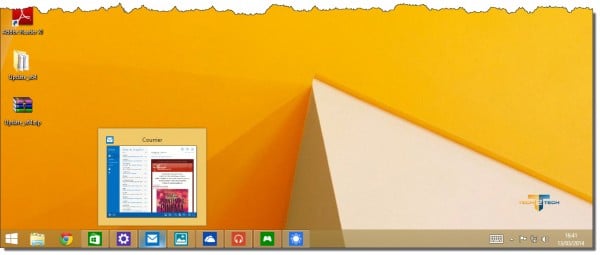

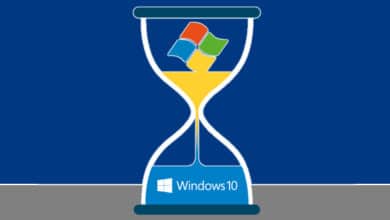
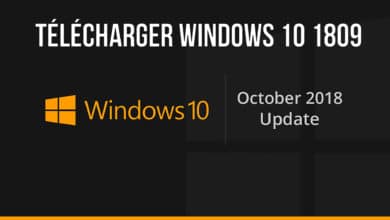

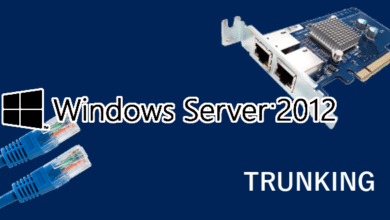
Et pour les textes qui n’apparaissent pas très nets dans certaines fenêtres (gestionnaire des taches par exemple) a cause d’une mauvaise gestion des ecrant full HD qu’est ce qu’il en est?
Aucune idée, je n’ai jamais eu le problème, du coup, sur mon écran ça fonctionne bien. (C’est un 27 pouce 1080)
A vrai dire, je n’avais même pas connaissance de ce problème.
Paramètre> « Ajuster le texte ClearType », ça devrait résoudre tes problèmes 😉
Ce n’est pas un problème ClearType.
http://www.microsoft-desktop.com/wp-content/uploads/2013/10/Flou.jpg
Tu peux essayer ce qui est indique ici:
http://www.tomsguide.fr/faq/id-2913917/police-floue-windows.html
Perso, j’avais réglé le problème en jouant seulement sur les paramètres de « Modifier la taille de tous les éléments » en passant de « Petite – 100% » à « Moyenne – 125% » et en faisant la manipulation dans l’autre sens ensuite (Moyenne à Petite). Après chaque modification fermer et ré-ouvrir la session.
Oui je connais cette astuce. En réglant le zoom à 100% il n’y a plus de problème de flou. Mais je vois plus rien également car c’est écrit trop petit….
C’est un problème que je n’ai pas vu sur un autre PC sous Windows 8.1 Donc ca dépends des PC… Bizarre
Excellent article ! Merci beaucoup sur ce tour d’horizon de l’Update 1 🙂
Il leur aura fallu du temps mais Windows 8 va bien finir à s’adapter à tous les PC avec 2, 3 update en plus =p
C’est effectivement un peu ça, mais justement, je trouve ça abusé. Comment peut-on prétendre vendre un système en phase béta… y’a certains points qui auraient du être soulevé dès la création de Windows 8.
Plein de petite nouveautés par ci par la qui rendront l’utilisation plus logique pour ceux qui n’ont pas de tactile. Par contre je dois etre le seul fada qui aime bien démarrer sur les tuiles alors que je n’ai rien de tactile. Je trouve ca sympa le matin quand j’émerge, je vois rapidement les nouveaux mails, la météo, l’actu et après je clique sur le truc que je veux lancer en 1er. Cette utilisation m’allait très bien
la maj est déjà sorti officiellement
Microsoft fait lentement marche arrière pour sortir du tout tactile ! Il n’empêche que j’installe toujours ClassicShell, pour retrouver le fameux bouton démarrer !
Microsoft prévoirait peut être le déploiement de Windows 8.2 cette année, avec en toute logique le nouveau menu Démarrer… a voir si cela se réalise ou non !